Ef þú átt nútíma snjallsíma, til dæmis iPhone, hefur þú líklega þegar komist að því að ef þú ert í símtali við einhvern og einhver annar byrjar að hringja í þig á þeim tíma mun möguleikinn á að samþykkja, halda á eða hafna seinna símtalinu birtast á skjánum. Tækið lætur þig líka vita um næsta símtal með hljóði, svo þú þurfir alls ekki að taka tækið frá eyranu. Þessi eiginleiki er einfaldlega kallaður Símtal í bið, en mörg ykkar gætu verið að heyra nafnið í fyrsta skipti.
Það gæti verið vekur áhuga þinn

En stundum getur það gerst að Símtal í bið virki ekki sem skyldi. Oftast lýsir bilunin sér þannig að ef einhver hringir í þig í yfirstandandi símtali er fyrsta símtalinu sjálfkrafa slitið og seinna símtalinu tekið sjálfkrafa - sem er alls ekki tilvalið í mörgum tilvikum. Ekkert okkar vill líklega láta skipta yfir í allt annað símtal í miðju símtali, venjulega þarf að klára fyrsta símtalið og svo það seinna. Við skulum skoða nokkra valkosti saman í þessari grein til að virkja Símtal í bið.
Virkjun í iOS
Ef þú hefur lent í aðstæðum þar sem Símtal í bið virkar ekki fyrir þig, þá er fyrst nauðsynlegt að ganga úr skugga um að aðgerðin sé virkjuð beint á iPhone í iOS. Haltu áfram sem hér segir:
- Farðu í innfædda appið á iPhone þínum Stillingar.
- Hér, skrunaðu síðan niður og smelltu á reitinn með nafninu Sími.
- Í þessum hluta skaltu skruna niður aftur og smella á línuna Símtal bíður.
- Hér þarftu aðeins að nota rofaaðgerðina Símtal bíður virkjaður.
- Prófaðu að lokum Símtal í bið að reyna í reynd.
Ef þessi aðferð virkar ekki, eða ef þú hefur þegar virkjað Símtal í bið skaltu halda áfram að lesa næstu málsgrein.
Virkjun með kóða
Ef ofangreind aðferð virkar ekki fyrir þig er líklegast að þú sért með Símtal í bið óvirkt hjá símafyrirtækinu. Í þessu tilviki geturðu reynt að hringja í símafyrirtækið þitt og beðið um að virkja aðgerðina. Á hinn bóginn geturðu gert það sjálfur með því að nota sérstaka kóða. Haltu áfram sem hér segir:
- Opnaðu innfædda appið á iPhone þínum Sími.
- Farðu í hlutann í neðstu valmyndinni Hringdu.
- Pikkaðu svo hér * 43 #, og nota síðan símatákn við númerið hringja.
- Skjár mun birtast sem upplýsir þig um virkjaðu Símtal í bið.
Þú getur fundið út stöðuna, þ.e.a.s. hvort þú ert með Símtal í bið virkt eða óvirkt, með því að hringja í símanúmerið með því að nota ofangreinda aðferð * # 43 #. Ef þú vilt símtal í bið eiginleika af einhverjum ástæðum slökkva á hringdu bara í númerið # 43 #. Eftir vel heppnaða virkjun skaltu reyna að hringja í bið í reynd aftur. Ef þér tókst líka ekki í þessu tilfelli skaltu halda áfram aftur með því að lesa næstu málsgrein.
Virkjun á Android tækjum
Ef þú tókst ekki að virkja Símtal í bið með einni af ofangreindum aðferðum ertu örugglega ekki einn. Í sumum tilfellum, með því að nota sérstakan kóða, er ekki hægt að virkja Símtal í bið á iPhone, jafnvel þó að upplýsingar komi fram um að aðgerðin sé virk. Svo í þessu tilfelli, með því að nota tól draga SIM-kortið út kort frá iPhone þínum og síðan setja inn í hvaða snjalltæki sem er með stýrikerfi Android. Tæki eftir endurræsa koma inn PIN og framkvæma sömu aðferð á það og hér að ofan, það er:
- Opnaðu það skífunni þar sem þú slærð inn símanúmerið * 43 # a hringja á honum.
- Þetta mun leiða til virkjun virka Símtal bíður.
- Þú getur skoðað stöðuna aftur með því að hringja í símanúmerið * # 43 # - það ætti að sýnast að svo sé Símtal í bið virkt.
- Síðan SIM-kortið frá Android tækinu taka út a settu það aftur á iPhone þinn.
- Símtal í bið ætti nú að virka.
Það gæti verið vekur áhuga þinn

Niðurstaða
Ef þú tókst ekki að virkja Símtal í bið á einhvern af ofangreindum leiðum geturðu samt prófað nokkra valkosti. Prófaðu fyrst að hringja í símafyrirtækið eða heimsækja stein- og steypuútibú þar sem þú getur sett upp símtal í bið. Ef stillingin mistekst jafnvel í þessu tilviki skaltu biðja um nýtt SIM-kort. Ef jafnvel í þessu tilviki virkjun á sér ekki stað, þá er líklega vandamál með tækið þitt og það gæti verið nauðsynlegt að endurheimta tækið í verksmiðjustillingar með hreinni uppsetningu á iOS.

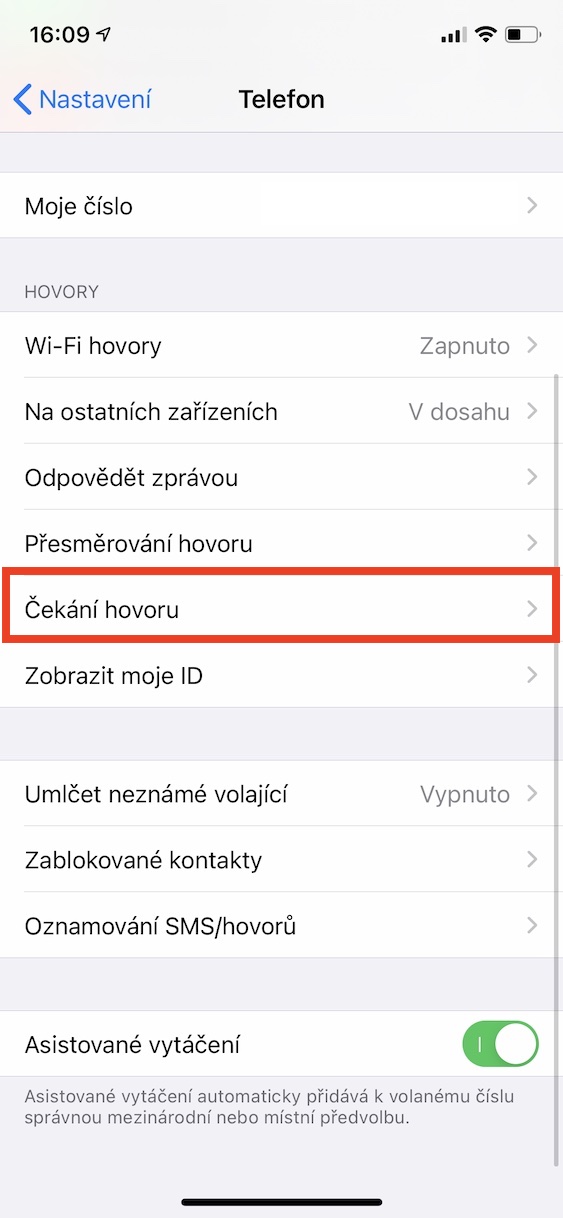
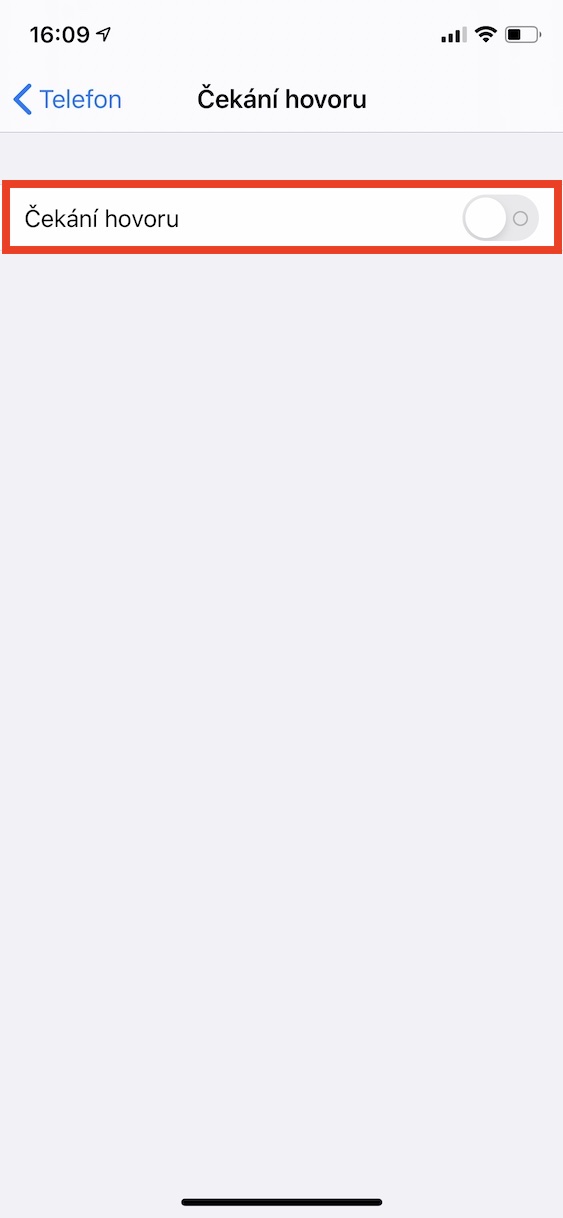
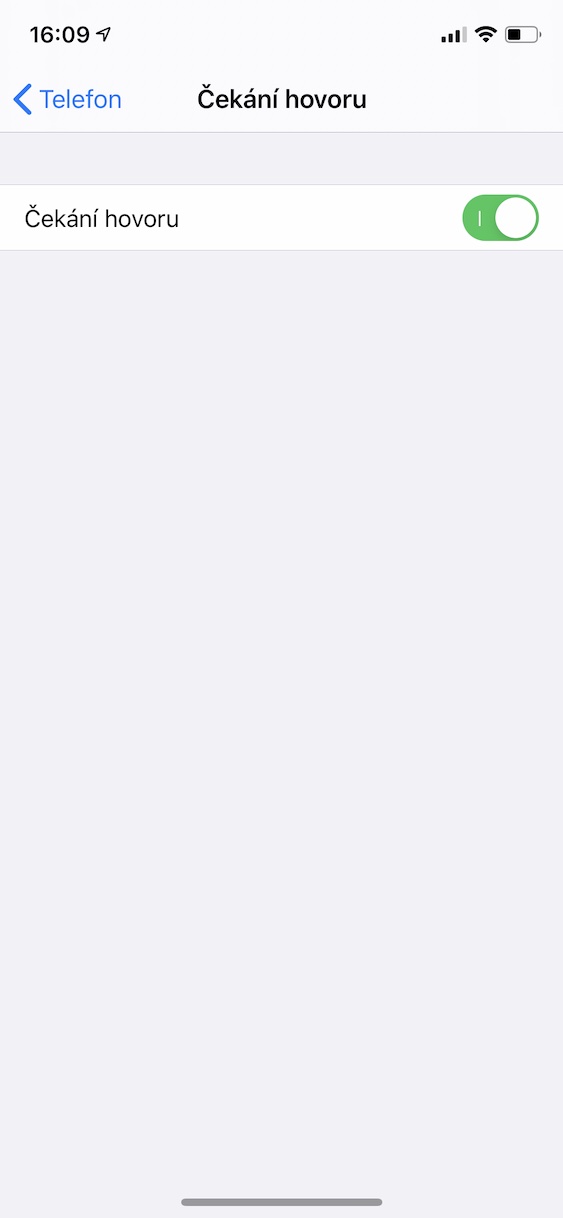
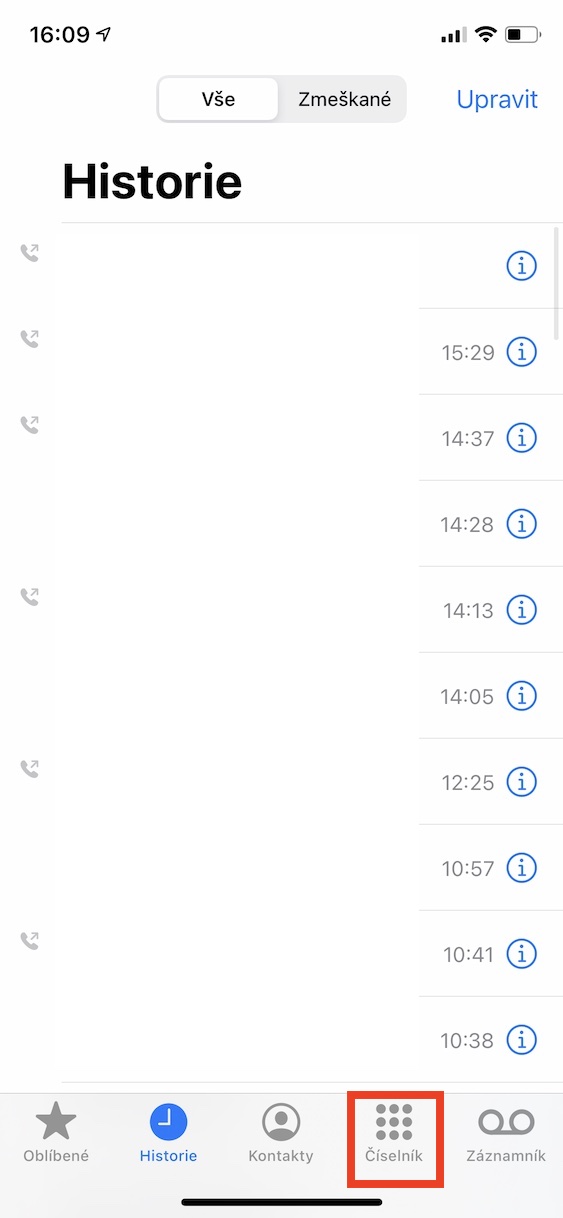
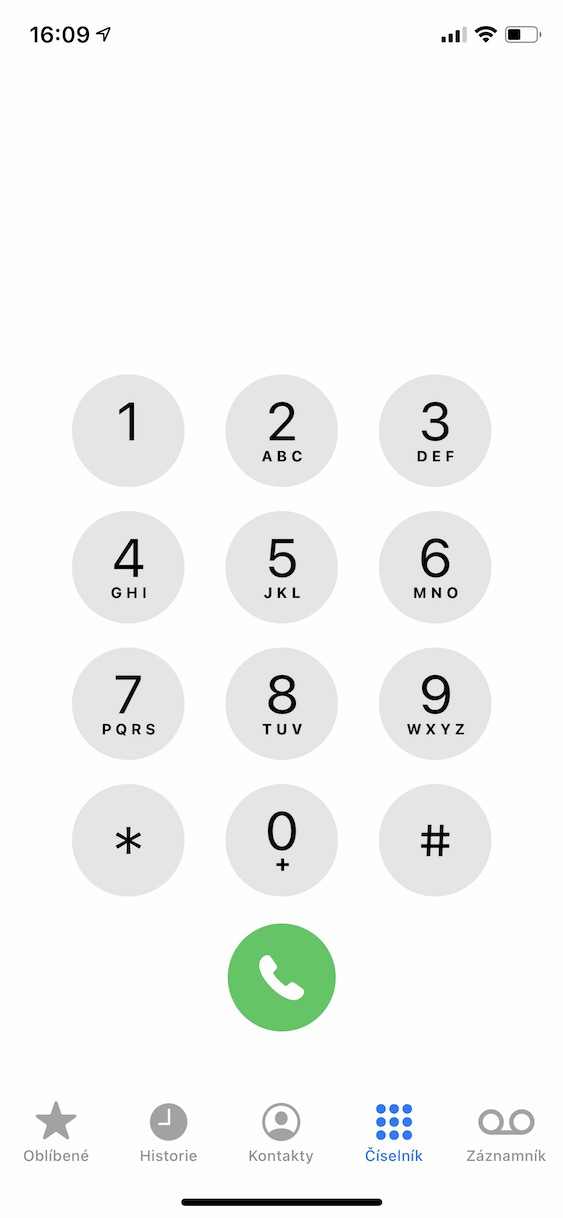
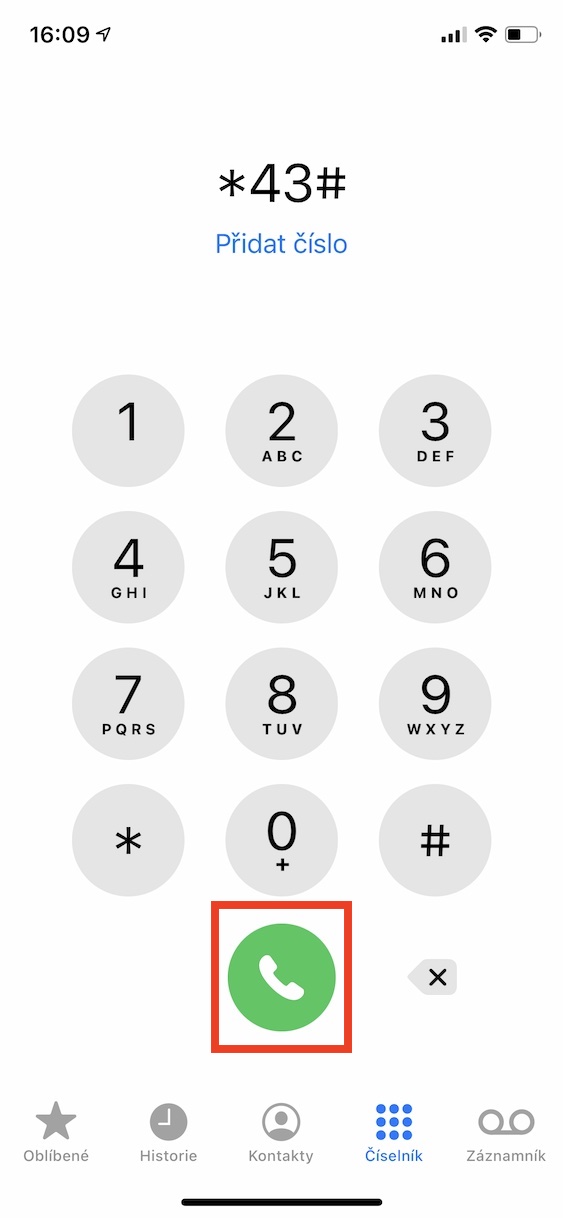
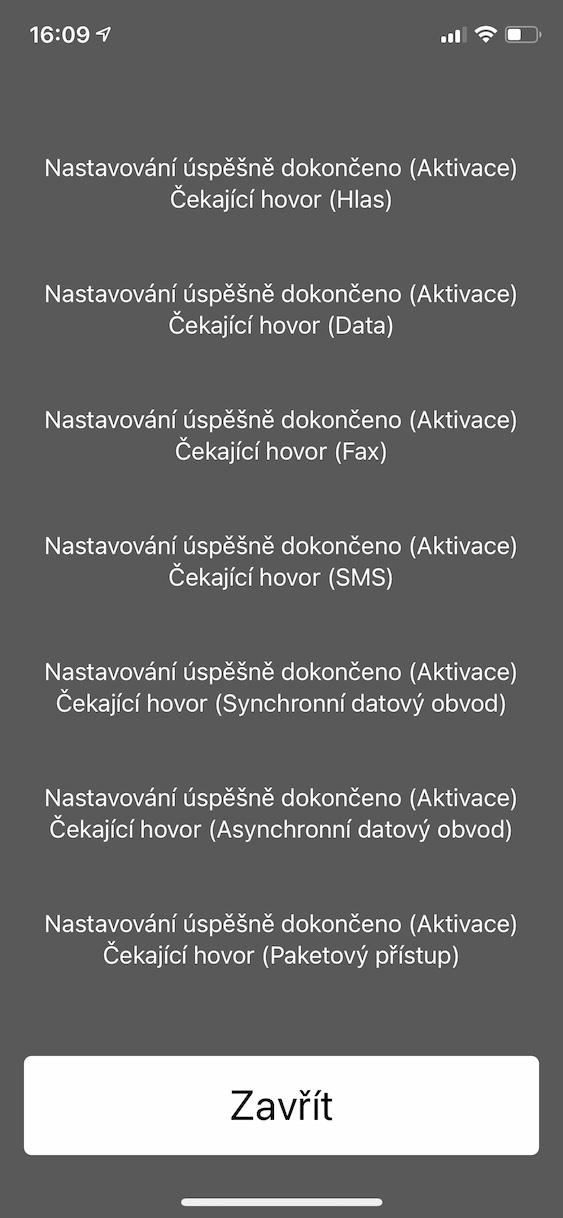
Þakka þér fyrir greinina þína... ég var að glíma við þetta vandamál og enginn vissi hvernig á að hjálpa... aðeins að setja SIM-kort í síma með Android stýrikerfinu hjálpaði.
Kærar þakkir fyrir greinina! Ég hef verið að glíma við þetta vandamál í langan tíma og eftir leiðbeiningum þínum virkar símtalatilkynning loksins almennilega fyrir mig. En á endanum hjálpaði mér líka að setja SIM-kortið í Android símann.
Þakka þér kærlega fyrir. Það hjálpaði mér líka að setja sim í Android síma. Allt virkar eins og það á að gera.
Það hjálpaði mér ekki á Android 7,0 það segir "next call on the line connection problem invalid mmi code" Ég mun líklega leysa það með því að skipta um sim.
Takk kærlega fyrir þessa grein, ég hef verið í erfiðleikum síðan ég skipti yfir í annan síma og enginn gat hjálpað mér með það.
Ég get staðfest að það virkar að færa SIM-kortið yfir í Android síma og virkja það - SE minn lætur mig loksins vita af innhringingum meðan á símtali stendur. Frábært og takk fyrir lýsinguna :)
Ég staðfesti, ég einfaldlega gat ekki virkjað það í gegnum iPhone þó að það hafi sagt að það væri virkt, svo ég flutti SIM-kortið og endurtók aðferðina á Android, flutti SIM-kortið aftur yfir á iPhone og það er að virka núna